最近有Win8用户反映,因为工作的原因,需要查看自己的电脑配置,但自己又不知道该怎么查看,为此非常烦恼。那么,Win8怎么看电脑配置呢?下面,我们就一起往下看看Win8查看电脑配置的方法。
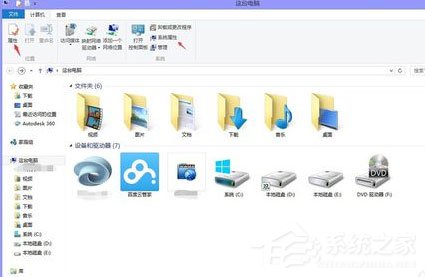
方法/步骤
1、打开电脑后,在桌面或者文件夹中找到我的电脑或者计算机,然后点击鼠标右键,选择属性进入,如下图所示,可以看到安装系统,cpu等信息;
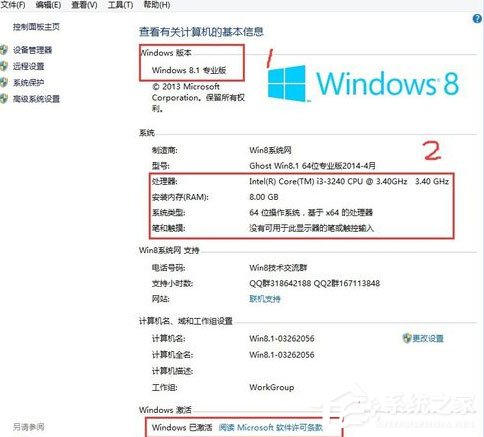
2、在窗口左边还有一些选项,点击左上方的设备管理选项,如下图所示,进入其界面;
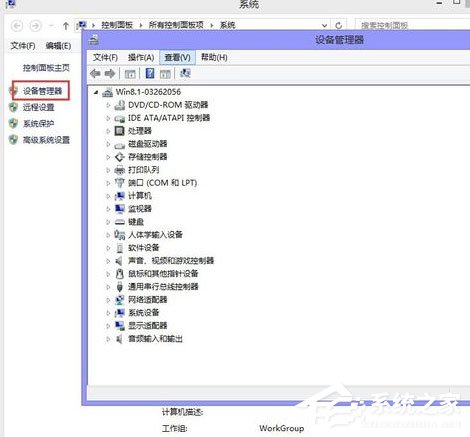
3、然后在窗口右边可以点击处理器或者磁盘驱动等,可以看到自己电脑的硬盘等信息;
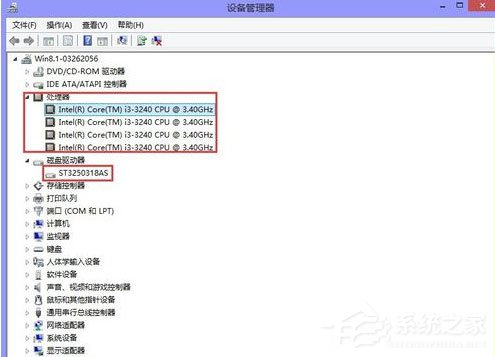
4、当然还可以看更多,如下图所示,比如在设备管理器下方,你还可以了解到声卡、网卡、显卡等信息;
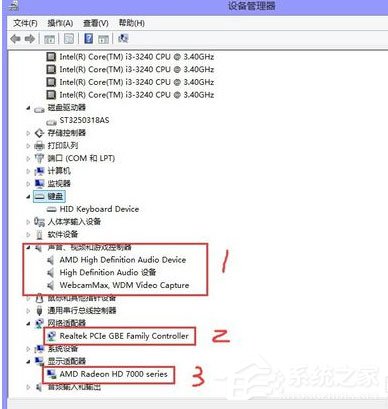
5、还有一个比较简单的,就是打开我的电脑或者计算机后,你可以看到自己电脑有几个盘,每个盘的大小,能不能读取光驱等。
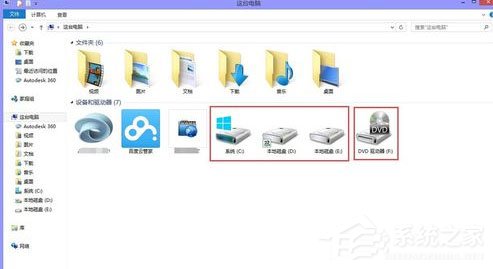
以上就是Win8查看电脑配置的具体方法,按照以上方法进行操作后,就能轻松查看到电脑配置信息了。
windows8怎么查看电脑配置
windows8 查看电脑配置的方法:
win7系统DirectX诊断工具检测:同时按下键盘上的windows键和字母键R→在出现的运行窗口中→输入“dxdiag”→点击“确定”。如图所示:
接着会出现DirectX诊断工具窗口→选择“否”即可。如图所示:
在DirectX诊断工具的“系统”和“显示”栏目可以看到所要的电脑配置情况,如图所示:下图是WIN7截图和WIN8系统无差别
win8怎么看电脑配置?win8在哪儿查看电脑配置?
1、在Win8/8.1传统桌面上的“这台电脑”上右键,然后点击下方的“属性”,可以打开系统界面,如下图所示:
2、打开Win8/8.1属性界面后,这里可以看到处理器、内存、系统等信息,另外在左侧上部,还可以看到“设备管理器”入口,点击进去,还可以查看到电脑显卡信息,如下图所示:
3、点击“设备管理器”之后,还可以查看到“显卡”硬件信息,点击显示适配器,即可看到电脑显卡的型号信息了,如下图所示:
